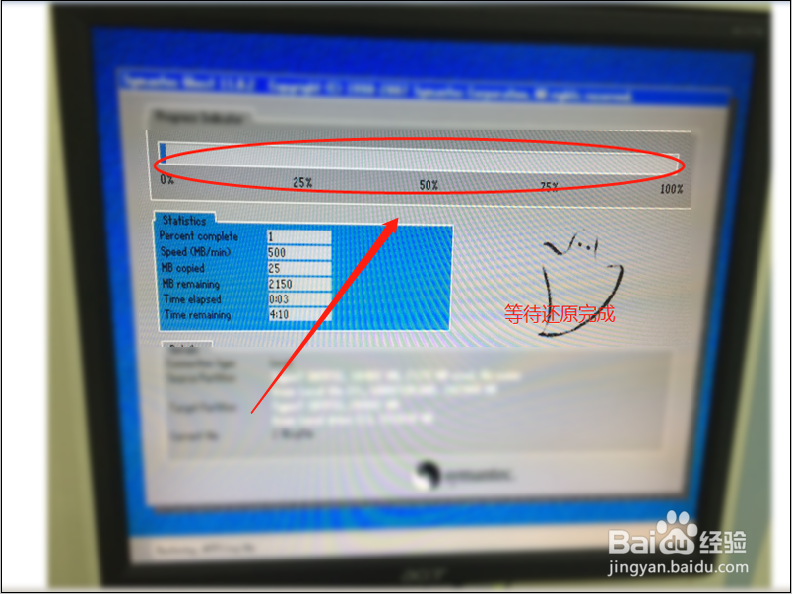1、先将你的u盘制作为u盘启动盘,可以去网上下载相应的制作工具,如图所示:
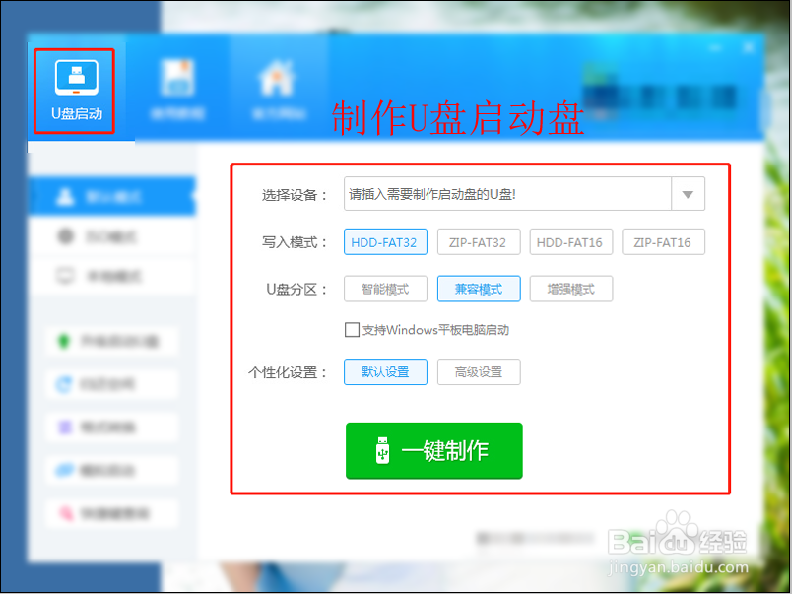
2、然后将你的u盘插入到电脑中,将电脑开机,如图所示:

3、开机后,立刻按键盘上的快捷启动键f12,此时就会进入到启动菜单界面(不同的电脑启动快捷不一样,有的是f9、有的是f1,具体可以网上搜一搜对于的电脑型号),我们选择自己的u盘型号即可,如图所示:
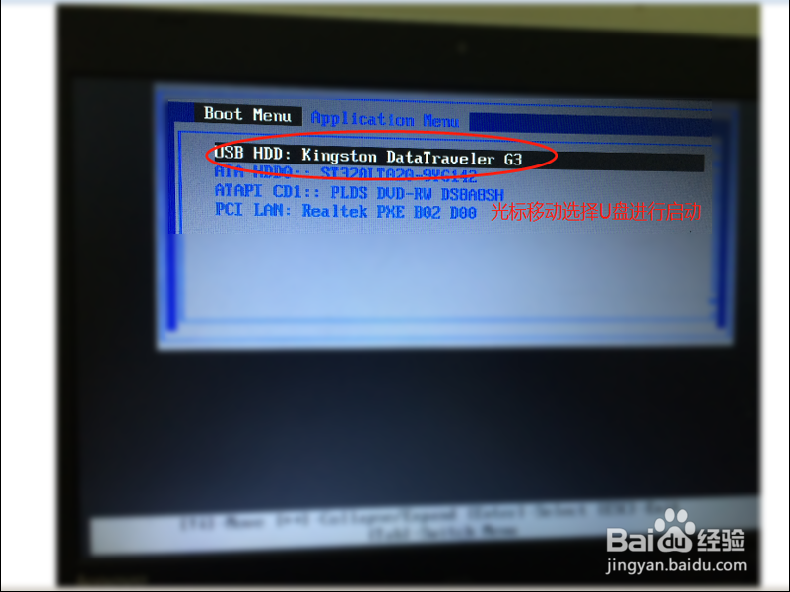
4、此时就会进入到我们的U盘系统盘启动菜单界面,我们选择win8pe,如图所示:
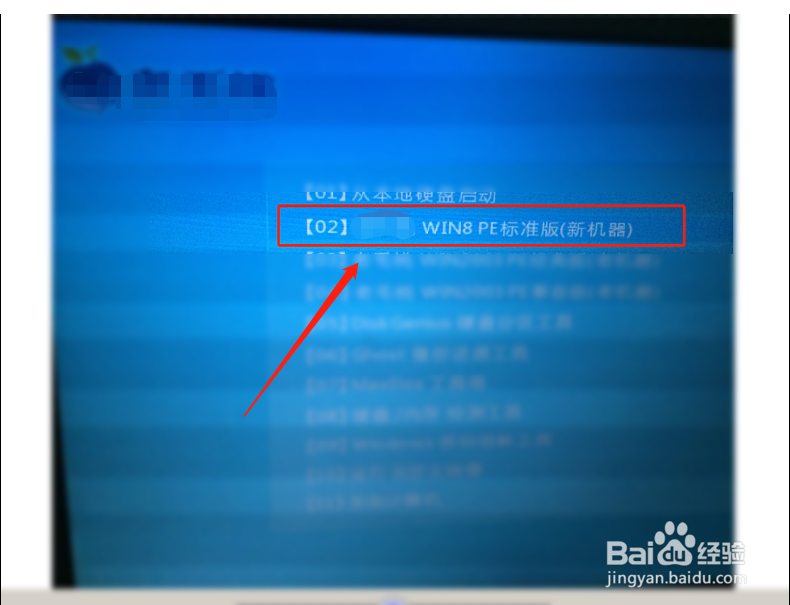
5、这个时候电脑就会加载相应的启动文件,进入到win8 pe系统,等待进去即可。如图所示:

6、进入pe系统桌面以后,我们双击打开桌面的手动运行ghost程序,如图所示:

7、打开后,我们选择local---disk---from image,如图所示:

8、进去以后,我们使用鼠标,浏览系统盘镜像的存放位置,一般是以gho结尾的后缀,如图所示:


9、找到之后,我们选择回车或者双击打开,此时选择要还原到那个硬盘,我们选择c盘,第一个主分区primary,如图所示:

10、最后在弹出的界面,选择yes,等待还原进度为100%之后,再选择最后一个reset computer重启电脑即可。如图所示: